
- •Образовательный портал и его функции
- •Структура образовательного портала
- •Доступ к образовательному порталу
- •Пользователи образовательного портала
- •Работа с логинами и паролями образовательного портала
- •Получение логина и пароля
- •Восстановление пароля
- •Смена пароля
- •Начало работы с образовательным порталом
- •Поддержка пользователей образовательного портала
- •Модуль «Обучение»
- •Функции руководителя курса
- •Формирование потоков учебных групп
- •Распределение студентов по виртуальным группам
- •Открытие форума по курсу
- •Назначение прав преподавателям и тьюторам
- •Функции преподавателя и тьютора
- •Выставление посещаемости
- •Выставление допусков к тестированию
- •Выставление оценок
- •Информация о курсах
- •Технологическая карта курса
- •Просмотр расписания
- •Расписание для пользователя
- •Расписание для нескольких групп
- •Мои задания и тесты
- •Просмотр посещаемости
- •Просмотр успеваемости
- •Просмотр рейтинга
- •Работа с учебными материалами
- •Модуль «Библиотека»
- •Поиск по электронному каталогу
- •Обычный поиск
- •Расширенный поиск
- •АИСУ «Прием заявок на приобретение литературы»
- •Оформление и прием заявок на закупку литературы
- •Система ролей и прав модуля «Библиотека»
- •Роли
- •Назначение прав
- •Модуль «Методическая работа»
- •Назначение модуля
- •Курсы и дисциплины
- •Процесс методических разработок
- •Работа со списком учебных курсов
- •Поиск учебных курсов
- •Копирование курса
- •Объединение курсов
- •Привязка дисциплин
- •Просмотр информации о курсе
- •Разработка нового учебного курса
- •Общие сведения о курсе
- •Версии курсов
- •Статус
- •Обеспечиваемые дисциплины специальностей
- •Сертификаты курса
- •Формула расчёта итоговой оценки
- •Технологическая карта курса
- •Рабочая программа курса
- •Работа в визуальном конструкторе курсов. Создание и редактирование технологической карты курса
- •Основные возможности редактирования
- •Генерирование технологической карты курса
- •Редактирование технологической карты курса
- •Типы учебных мероприятий
- •Модуль учебного курса
- •Описание количества студентов на занятии
- •Описание требований к аудиториям
- •Описание требований к ресурсам
- •Привязка материалов к учебному мероприятию
- •Привязка заданий и тестов для проведения через портал
- •Начисление баллов за задание
- •Проведение двух занятий одновременно
- •Распределение самостоятельной работы студентов
- •Обеспечение курса учебными материалами
- •Привязка материалов из электронной библиотеки
- •Привязка материалов из электронного хранилища
- •Публикация нового сборника
- •Редактирование сборника
- •Удаление привязанных учебных материалов
- •Учет обеспеченности УМК
- •Обеспеченность УМК по кафедрам
- •Обеспеченность дисциплин курсами
- •Система ролей и прав модуля «Методическая работа»
- •Роли
- •Назначение прав
- •Модуль «Семестровое планирование»
- •Запись на курсы
- •Формирование пула курсов по выбору
- •Выдача допусков на курсы
- •Процедура записи на курсы
- •Система ролей и прав модуля «Семестровое планирование»
- •Модуль «Контакты»
- •Поиск информации о пользователе
- •Поиск пользователей
- •Просмотр информации о пользователе
- •Моя страница
- •Добавление личной контактной информации
- •Редактирование резюме
- •Добавление фотографий
- •Функции администратора
- •Работа с фотографиями пользователей
- •Работа с резюме пользователей
- •Система ролей и прав модуля «Контакты»
- •Модуль «Сайты»
- •Преимущества размещения сайтов на www.tltsu.ru
- •Принятые термины
- •Типология публикаций
- •Функциональные роли и их права
- •Назначение права публикации на сайте
- •Редактирование структуры сайта
- •Технология публикации на сайты
- •Загрузка готовой публикации
- •Создание публикации через HTML-редактор FCKeditor
- •Форматирование текста
- •Работа со списками
- •Вставка изображения
- •Вставка таблицы
- •Вставка гиперссылки
- •Создание и редактирование галереи
- •Создание и редактирование рубрики
- •Администрирование новостей и анонсов сайта
- •Создание шаблонов и сайтов
- •Модуль «Анкетирование»
- •Составление анкет, опросов и голосований
- •Модерирование анкет, опросов и голосований
- •Прохождение анкетирования, опросов и голосований
- •Просмотр результатов анкетирований, опросов и голосований
- •Форум образовательного портала
- •Пользователи форума
- •Назначение прав в форуме
- •Основы работы в форуме
- •Создание новых тем и нитей
- •Создание сообщений
- •Модерирование
- •Единый тематический каталог
- •Подписка на информационные сообщения ЕТК
- •Привязка публикаций, опросов и тем форума к ЕТК
- •Отображение информационных сообщений
- •Модуль «Статистика»
- •Статистика электронной библиотеки
- •Траектории
- •Публикации на сайты
- •Посещаемость сайтов
- •Посещаемость форума
- •Статистика тематического каталога
- •Система ролей и прав модуля «Статистика»

Модуль «Библиотека»
Модуль «Библиотека» образовательного портала представляет собой электронную библиотечную систему, которая предназначена для информационного обеспечения образовательной, научной и других видов деятельности университета.
Основные возможности данного модуля:
1.Поиск литературы по электронному каталогу11. Каталог модуля «Библиотека» синхронизирован с электронным каталогом научной библиотеки ТГУ, доступ к которому осуществляется с сайта «Научная библиотека». Каталог содержит более 40 тысяч библиотечных карточек, включающих описания книг, журналов, CD-дисков и электронных документов.
2.Оформление заявок на закупку и дозакупку необходимой литературы учебными подразделениями.
3.Информирование пользователей и библиотекарей о движении заявок на закупку литературы.
4.Хранение готовых учебников и учебно-методических пособий, лучших курсовых и дипломных работ, книг и монографий, полноценных электронных учебников, видео- и аудиоматериалов.
5.Размещение в электронную библиотеку материалов, полученных из внешних источников (Интернет, CD-ROM, отсканированное печатное издание и другое).
6.Выбор литературы из электронного каталога библиотеки и привязка учебных материалов к курсам (см. модуль «Методическая работа»). Это позволит отслеживать обеспеченность дисциплин основной и дополнительной литературой.
Поиск по электронному каталогу
Каталог модуля «Библиотека» содержит библиографические описания более 40 тысяч единиц хранения. Воспользоваться поиском необходимой литературы может любой авторизованный пользователь.
Поиск доступен в меню образовательного портала «Библиотека» -> «Каталог».
11 Электронный каталог – сборник описаний атрибутов единиц хранения (например, автор, название, ключевые слова, и др.), предназначенный для их эффективного поиска.
66
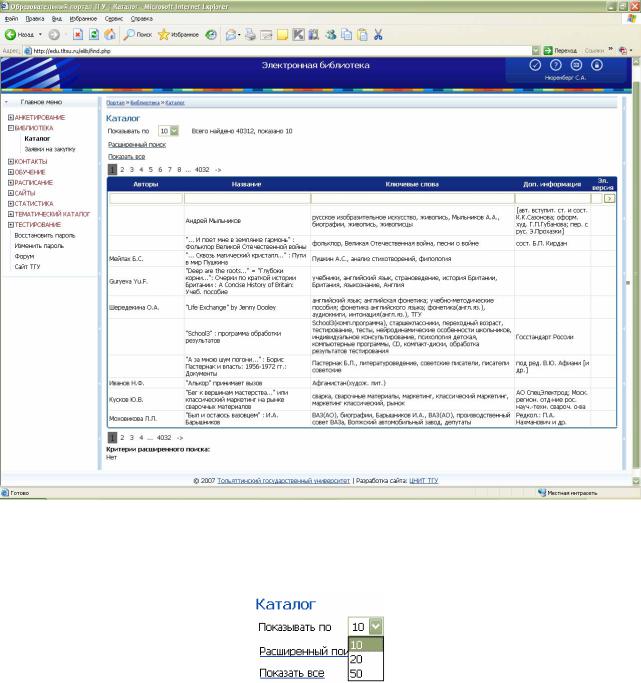
По умолчанию в таблице каталога показывается 10 строк. Но для удобства Вы можете изменить это значение, выбрав из списка «Показывать по» 20 или 50 строк.
Вы можете искать литературу, пролистывая страницы каталога. Для оперативности воспользуйтесь обычным или расширенным поиском.
Обычный поиск
Основными параметрами обычного (табличного) поиска являются: автор, название, ключевые слова, дополнительная информация (сведения об ответственности, составители, переводчики и т.п.), электронная версия.
67

Комментарий к рисунку
Для поиска книги задайте нужные параметры и нажмите клавишу Enter или кнопку  (из текстового поля можно переключиться на данную кнопку, нажав клавишу Tab на клавиатуре). После этого в списке каталога будут отображены лишь те записи, которые удовлетворяют заданным критериям поиска.
(из текстового поля можно переключиться на данную кнопку, нажав клавишу Tab на клавиатуре). После этого в списке каталога будут отображены лишь те записи, которые удовлетворяют заданным критериям поиска.
Обратите внимание: при задании параметра Вы можете расширить границы поиска, воспользовавшись знаком «%» (в данном случае % означает произвольную последовательность любого количества символов). Если % стоит в начале введенных Вами символов, то до них допускается любое количество знаков. Соответственно, поставив % в конце запроса, Вы допускаете любое количество знаков после него.
Например, при запросе «%русская литерат» в текстовом поле «Ключевые слова» будут найдены записи «белорусская литература», «древнерусская литература». При указании «литератур%» будут найдены ключевые слова «литературоведение», «литература России» и
др. Выделение запроса знаком % с обеих сторон – «%литер%» – означает, что данные символы могут находиться в середине слова.
Вы можете искать литературу одновременно по двум и более параметрам. Для этого вводите запрос одновременно в несколько текстовых полей.
Параметры поиска сбрасываются при удалении запросов из текстовых полей, а также при нажатии ссылки «Показать все».
68
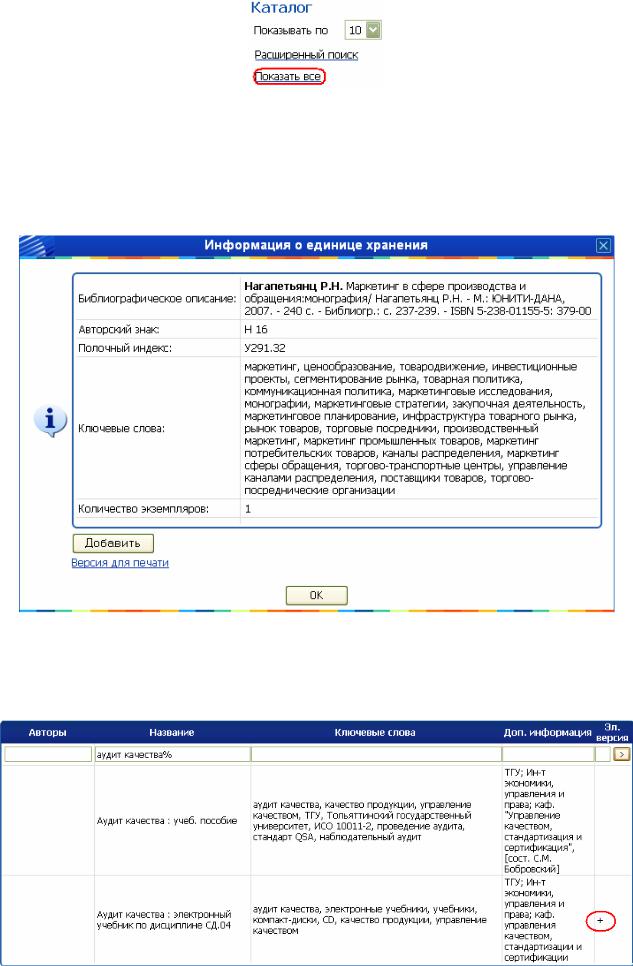
Вы можете просмотреть информацию об издании, щелкнув по соответствующей записи мышью.
В открывшемся окне «Информация о единице хранения» представлено полное библиографическое описание издания, указано количество экземпляров и наличие электронной версии.
Если в найденном списке литературы в колонке «Эл. версия» стоит знак «+», это означает, что в модуле «Библиотека» образовательного портала есть электронная версия данного издания.
69
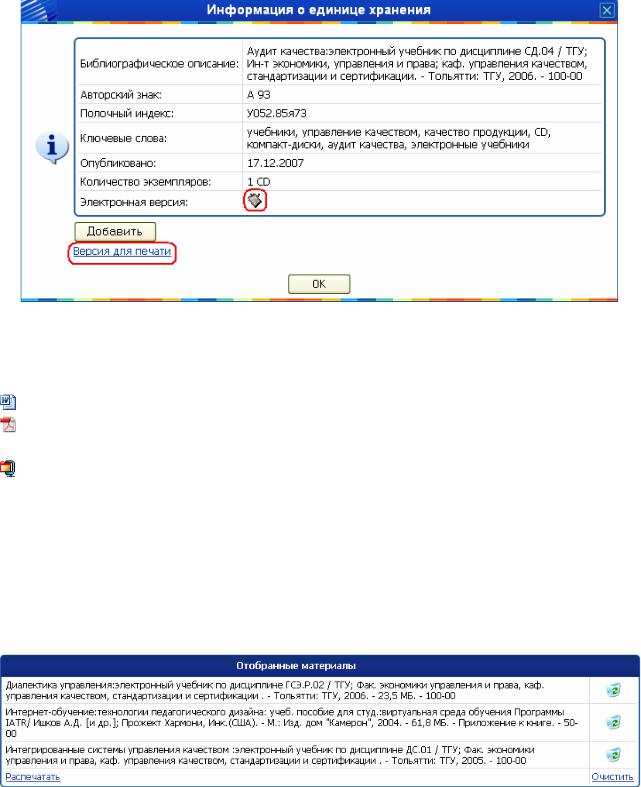
В каталоге Вы можете выбрать все записи с электронными версиями книг, журналов, статей. Для этого в поле поиска «Эл. версия» введите знак «+» и нажмите кнопку  или клавишу Enter.
или клавишу Enter.
Просмотреть или сохранить на диск электронную версию можно, щелкнув по соответствующим пиктограммам в окне просмотра информации единице хранения.
Обратите внимание: «1 экз.» и «1 CD» в графе «Количество экземпляров » означает, что в библиотечном фонде хранятся соответственно книги или CD-диски.
Электронная версия издания может быть представлена в одном или нескольких форматах:
– электронная версия в формате MS Word;
– электронная версия в формате, удобном для печати (Adobe PDF);
 – cборник или сайт в формате HTML;
– cборник или сайт в формате HTML;
– оригинальный формат, сжатый ZIP;
 – документ в формате DjVu.
– документ в формате DjVu.
Вы можете распечатать библиотечную карточку, нажав на ссылку «Версия для печати».
Если Вы хотите одновременно распечатать карточки для нескольких книг, то при просмотре информации о нужном издании в окне «Информация о единице хранения» нажмите кнопку
 . Таким образом карточка будет добавлена в архив «Отобранные материалы», находящийся внизу страницы просмотра списка каталога.
. Таким образом карточка будет добавлена в архив «Отобранные материалы», находящийся внизу страницы просмотра списка каталога.
Если появилась необходимость удалить некоторые из отобранных материалов, нажмите на
соответствующую пиктограмму  . Ссылка «Очистить» удаляет все отобранные материалы из архива.
. Ссылка «Очистить» удаляет все отобранные материалы из архива.
70
